ICカードと座席の紐づけについて
- 画面キャプチャはすべてイメージです
- 新幹線eチケットサービスをICカードで乗車するためには、お申込み時にきっぷの種類は「新幹線eチケット」を選択したうえで、ご乗車までに座席とICカードの紐づけを行う必要があります。
新幹線eチケットサービスのお申込み方法は、「新幹線eチケットのお申込み方法」をご覧ください。
- 関連リンク
1ICカード情報入力へ進む
ICカード情報入力に進むには、主に以下の2つの方法があります。
- お申込み完了後に、お申込み完了ぺージから進む
- お申込み完了後に、申込履歴一覧ページから進む
その他に、お申込み完了後に申込履歴詳細ページからICカード情報入力・座席とICカードの紐づけに進むことができますが、本ページでは上記の2つの方法について説明します。
-
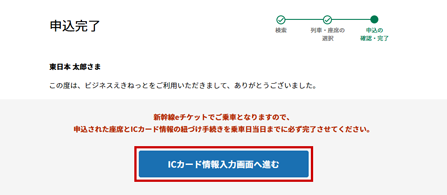
お申込み完了ページより、「ICカード情報入力画面へ進む」ボタンを押してください。
-
Ⅰ 申込履歴一覧ページにアクセス

ビジネスえきねっとトップページ内、「申込内容の確認・変更・払戻」リンクから、申込履歴一覧ページにアクセスしてください。
Ⅱ 申込履歴一覧ぺージからICカード情報の設定に進む
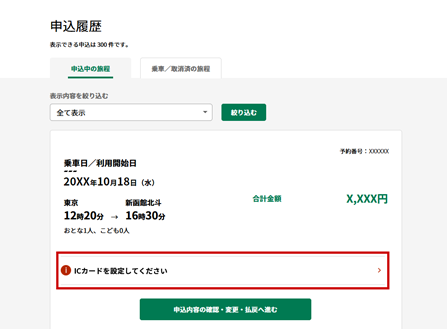
最新のお申込み内容が表示されますので、「ICカードを設定してください」を押し、ICカードの登録へ進んでください。
2ICカードを登録する
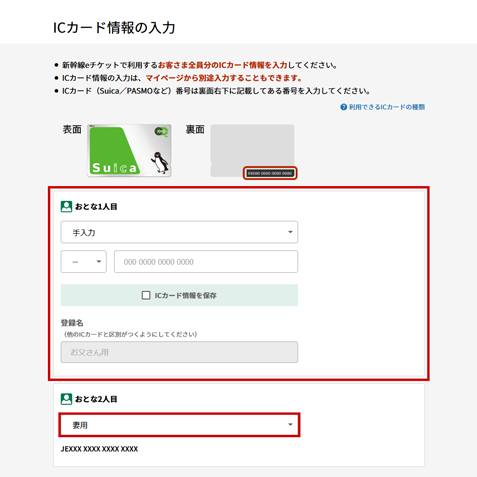
「手入力 ▼」を選択し、お申込み人数分のICカード番号・登録名を入力してください。
「ICカード情報を保存」ボックスにチェックを入れると、ビジネスえきねっとにICカード情報を保存できます。
- ICカード情報を登録済みの場合は、「手入力 ▼」のプルダウンメニューから、登録済のICカードを選択できます。
(例:登録済みの「プライベート用 」を選択) - 最大6枚分のICカード情報を保存することができます。
3座席とICカードを紐づける
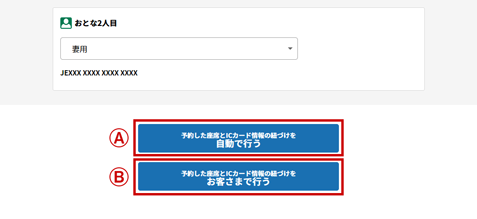
複数名のお申込みをした場合、A/Bのいずれかを選択し、ICカードと座席の紐づけを行ってください。
- Ⓐ「紐づけを自動で行う」ボタン
-
ICカードと座席の紐づけをシステムが自動的に行います。(以下「④紐づける座席の選択」を省略し「⑤ICカードの紐づけを完了する」にスキップ)
- Ⓑ「紐づけをお客さまで行う」ボタン
-
ICカードと座席の紐づけをお客さまが行います。
4紐づける座席の選択(紐づけをお客さまで行う場合のみ)
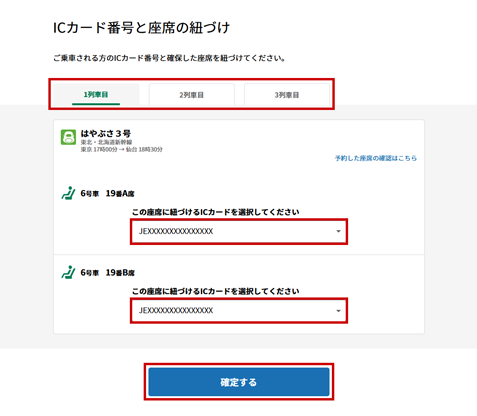
列車・座席ごとに紐づけるICカードを選択し、「確定する」ボタンを押してください。
複数列車の座席に紐づけが必要な場合は「2列車目」「3列車目」タブを押して紐づけページを切り替え、各列車座席ごとICカードを選択後に「確定する」ボタンを押してください。
5ICカードの紐づけを完了する
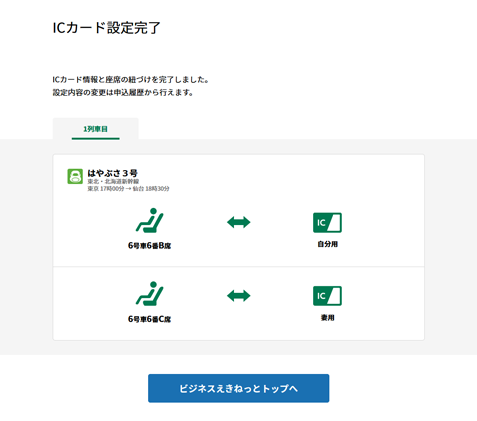
ICカードと座席の紐づけが完了しました。
設定内容は申込履歴詳細ページから確認できます。